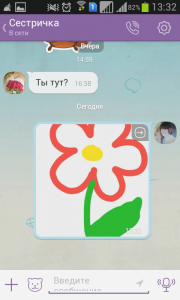//
После последнего обновления (5.6.5) разработчики Вайбера убрали функцию отправки анимационных сообщений, по причине слишком большого размера приложения, взамен они предлагают использовать приложение Zoobe.
С уникальным приложением Вайбер знакомы практически все. Вайбер- это и отправление бесплатных сообщение, видеосообщений, совершение звонков. С помощью этого удобного приложения пользователи могут разнообразить свое общение с помощью веселых и разнообразных стикеров, дудлов, а также анимационных картинок. Но иногда пользователи затрудняются ответить на вопрос, как открыть анимационные открытки в вайбере, чтобы их отправить другу по переписки, либо как вставить анимацию в viber. На эти вопросы можно получить ответы в данной статье.
Как отправить анимацию в Viber – этап создания
Создавать и отправлять анимацию друзьям в приложении вайбер очень просто. Для этого нужно выполнить следующие рекомендации:
- Пользователю нужно открыть диалогов окно (чат собеседников) друга, которому нужно отправить анимационное сообщение.
- Затем в левом нижнем уголке нажать на плюсик. После этого развернется подробное меню.
- Далее пользователю нужно будет нажать на кнопку с изображением зайчика: «Анимационное сообщение».

- Откроется раздел с анимациями. Внизу расположена лента с изображениями существующих анимаций. Нажав на плюсик, можно загрузить новые анимации.

//
- Далее следует записать голосовое сообщение. В голосовом сообщении возможно изменять тон собственного голоса.
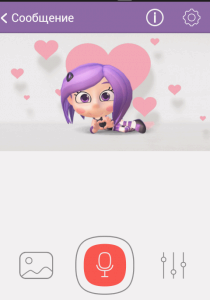
- После этого анимационное сообщение можно предварительно посмотреть.
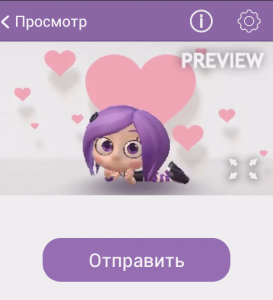
- Затем анимацию viber нужно вставить в диалоговое окно и отправить собеседнику.
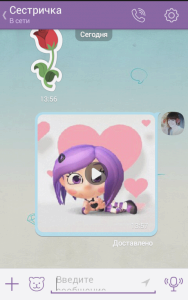
Совет: Анимационное сообщение весит не много, но, чтобы не тратить лишние деньги, лучше всего пользоваться вай-фаем, а не мобильным интернетом!
Как отправить анимацию в Viber – как сохранить анимацию
Разобравшись с вопросом Viber — как вставить анимационную открытку, пользователей может интересовать другой вопрос — как сохранять анимации.
Если приложение установлено на устройстве андроид, то, чтобы сохранить анимацию, необходимо просто нажать на кнопочку «Сохранить в памяти устройства». Она расположена в верхнем правом углу экрана.
Если приложение вайбер установлено в Iphone, то в этом случае для сохранения анимации следует воспользоваться кнопкой «Сохранить в галерею». Кнопка находится левом нижнем углу.
Таким образом, были рассмотрены вопросы: как открыть анимационные открытки, как сохранить анимации в viber, как вставить анимацию.
//